Yakın tarihli bir ankete göre, Google en önemli teknoloji devi ve ankete katılanların çoğunluğu Google tarafından geliştirilen hizmetler ve ürünler olmadan yaşayamaz. Örneğin Chromecast, Google'ın ucuz ve popüler bir akış cihazıdır. Küçük cihaz, herhangi bir Android telefonun ekranını bir akıllı TV'ye yansıtmayı kolaylaştırır. Bu kılavuz size bunun en kolay yollarını anlatır. Android ekranını Google Chromecast'e yansıt ve videoları büyük ekranlarda izleyin.
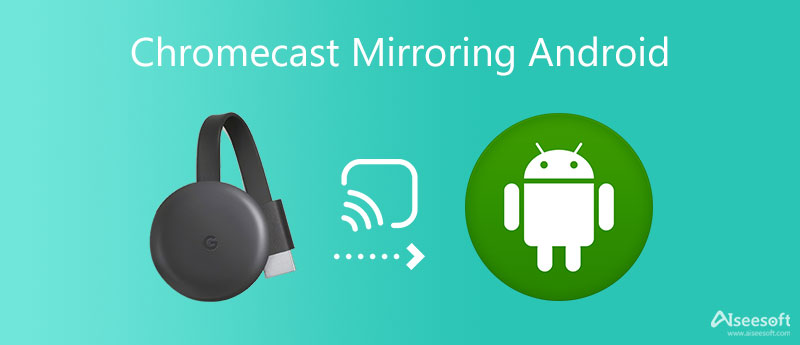
Google Home, evinizdeki farklı cihazları yönetmek için kullanılan bir mobil uygulamadır. Android ekranını Chromecast'e yansıtmak, Google Home uygulamasının önemli özelliklerinden biridir. Ondan önce bazı hazırlıklar var:
1. Ekran yansıtma özelliği yalnızca yeni sistemlerde mevcut olduğundan Android telefonunuz Android 5.0 veya üzerini çalıştırmalıdır.
2. Deneyimi etkileyeceğinden Android cihazınızda Güç Tasarruf Modunu kapattığınızdan emin olun. Bu özellik, Ayarlar uygulamasında veya hızlı erişim çubuğunda bulunabilir.
3. Ayarlar uygulamasını açın,
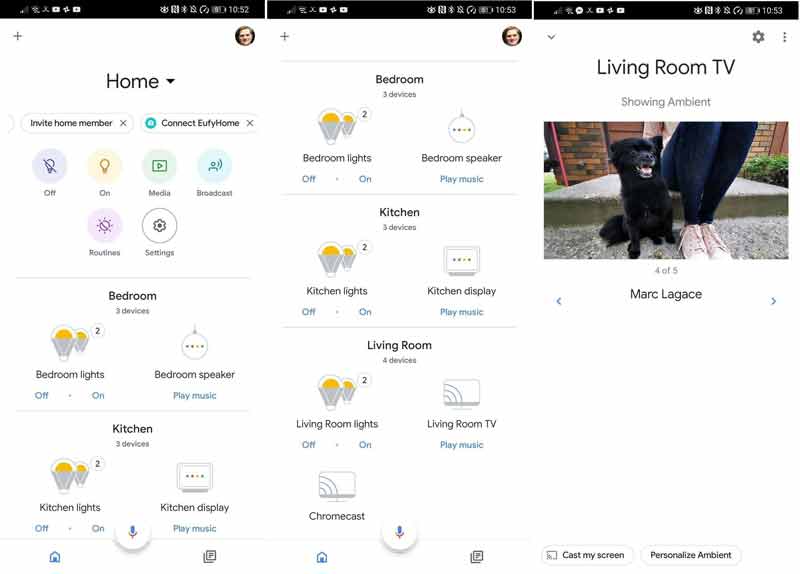
not: Sesi ayarlamak için Google Home uygulamasına gidin ve Medya'ya dokunun. Android ekranını Chromecast aracılığıyla TV'ye yansıtmayı durdurmak istediğinizde Google Home uygulamasında Yansıtmayı Durdur'a dokunun.
Chromecast, Android'i TV'ye yansıttığında Google Home uygulaması oldukça kolay olsa da, tek yol bu değil. Çoğu Android cihazda, mevcut cihaza ekran aynası almak için bir Yayınlama özelliği vardır.
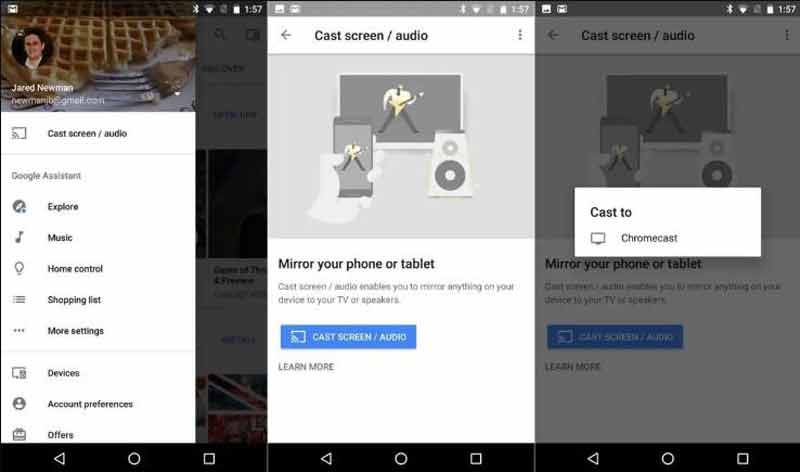
not: Bulamıyorsanız döküm düğmesine dokunun, Düzenle Hızlı ayarlar bölmesindeki düğmesine basın ve kısayolu ekleyin. Bu yolun yalnızca Google Pixel 5, Samsung Galaxy ve daha fazlası gibi Android cihazları sınırlamak için kullanılabileceğini unutmayın.

Chromecast, bir Android ekranını akıllı TV'ye yansıtmak için yalnızca bir ortamdır. PC'lerin ekranları büyüdükçe ve büyüdükçe, ortama hiç ihtiyacınız yok çünkü Android ekranını bir PC'ye yansıtabilir ve büyük ekranı doğrudan izleyebilirsiniz. Aiseesoft Telefon Aynası herhangi bir teknik beceri olmadan yapmanızı sağlar.

154,940 Dosya İndir
Aiseesoft Telefon Aynası - Android Ekranını Yansıtmanın En İyi Yolu
%100 Güvenli. Reklamsız.
Kısacası, bir Android ekranını bir ağ veya USB kablosuyla bir PC'ye yansıtmak en iyi seçenektir.
Android'i Wi-Fi olmadan Chromecast'e yansıtabilir misiniz?
Tipik olarak, bir Chromecast doğrudan bir Wi-Fi ağına bağlanır. İnternet bağlantınız yoksa, Chromecast'i web erişimi olmadan kullanmanızı sağlayacak yerel bir kablosuz ağ kurun. Bunu elde etmek için Chromecast'i en son üretici yazılımına güncellemeniz gerekir.
Android'imi Chromecast olmadan TV'ye nasıl yansıtabilirim?
Chromecast, piyasadaki akış cihazlarından yalnızca biridir, ancak tek değildir. Amazon Firestick gibi Android ekranını akıllı bir TV'ye yansıtmanıza izin veren birçok ürün var.
Neden telefonumdan televizyonuma yayın yapamıyorum?
Öncelikle hem TV'nizi hem de akıllı telefonunuzu kontrol edin ve normal şekilde çalıştıklarından emin olun. Ayrıca onları aynı ağın altına koymanız gerekir. Sorun devam ederse, TV'nizi ve akıllı telefonunuzu yeniden başlatın ve tekrar deneyin.
Sonuç
Bu kılavuz, Android ekranını Google Chromecast aracılığıyla bir TV'ye nasıl yansıtacağınızı anlattı. Popüler bir akış cihazı olarak Chromecast, Google Home uygulamasıyla iyi çalışır. Ayrıca, yerleşik Cast özelliği, donanıma bağlanmanıza da yardımcı olur. Aiseesoft Telefon Aynası Android'i bir PC'ye yansıtma. Daha çok soru? Lütfen bunları aşağıya yazın.

Phone Mirror, daha iyi bir görünüm için telefon ekranınızı bilgisayarınıza aktarmanıza yardımcı olabilir. Ayrıca iPhone/Android ekranınızı kaydedebilir veya yansıtma sırasında istediğiniz gibi anlık görüntü alabilirsiniz.
%100 Güvenli. Reklamsız.